文章編號: 000130764
Rozwiązywanie problemu z małą ilością miejsca na dysku w Dell Security Management Server Virtual / Dell Data Protection Virtual Edition
摘要: Problem z niską ilością miejsca na dysku urządzenia Serwer Dell Security Management Server Virtual / Dell Data Protection Virtual Edition można rozwiązać, postępując zgodnie z poniższymi instrukcjami. ...
文章內容
症狀
Ten artykuł opisuje czynności, które należy wykonać w celu rozwiązania problemu z niską ilością miejsca na dysku urządzenia Dell Security Management Server Virtual (dawniej Dell Data Protection | Virtual Edition).
Dotyczy produktów:
Dotyczy wersji:
wersja 8.0.0 lub nowsza
Dotyczy systemów operacyjnych:
Linux
原因
Nie dotyczy.
解析度
Urządzenie Dell Security Management Server Virtual tworzy codzienną kopię zapasową oprogramowania urządzenia. Kopie zapasowe są ograniczone do:
- Wersja 10.2.10 lub nowsza: 10 najnowszych kopii zapasowych
- Wersja od 9.11.0 do 10.2.9: Brak limitu
- Wersja 9.10.1 i starsze: 10 najnowszych kopii zapasowych
Aby zapewnić odpowiednią ilość miejsca na dysku, konieczne może być wykonanie poniższych czynności:
- Włącz alerty dotyczące małej ilości miejsca na dysku.
- Prześlij kopie zapasowe do innej lokalizacji w celu zachowania danych.
- Usuń kopie zapasowe, aby zachować miejsce na dysku.
Aby uzyskać więcej informacji, kliknij odpowiednie zadanie.
Urządzenie Dell Security Management Server Virtual wymaga dodania do ustawień SMTP co najmniej jednego adresu e-mail w polu Send Server Status, aby otrzymywać alerty o małej ilości miejsca na dysku. Aby uzyskać więcej informacji, zapoznaj się z artykułem Konfiguracja ustawień SMTP dla serwerów Dell Data Security.
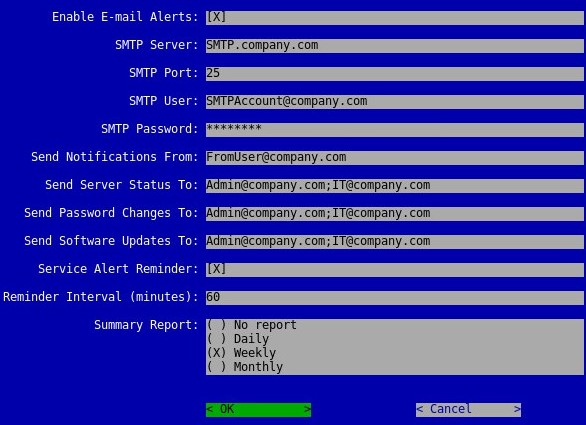
- Nazwa hosta, konta, port i ustawienia mogą się różnić w zależności od środowiska.
- Adresy e-mail można rozdzielać średnikami.
Jeśli w urządzeniu Dell Security Management Server Virtual zaczyna brakować miejsca na dysku, zaleca się przesłanie kopii zapasowych do bezpiecznego urządzenia pamięci masowej w celu odzyskania miejsca.
Aby pomyślnie przesłać kopię zapasową, Dell Security Management Server Virtual wymaga:
- Ukończone tworzenie kopii zapasowej
- Klient FTP (protokołu transferu plików) innego producenta
- Przykłady klienta FTP mogą obejmować:
- Filezilla
- WinSCP
- CuteFTP
- Przykłady klienta FTP mogą obejmować:
- Urządzenie pamięci masowej (poza serwerem Dell Security Management Server Virtual)
- firma Dell nie promuje ani nie wspiera żadnych wymienionych produktów innych producentów. Wymienione klienty to tylko przykłady produktów, których klient może użyć. W celu uzyskania informacji na temat instalacji, konfiguracji i zarządzania skontaktuj się z producentem produktu.
- Interfejs użytkownika klienta FTP może różnić się od poniższych przykładów zrzutu ekranu.
Aby przesłać kopię zapasową:
- Uruchom klienta FTP.
- W kliencie FTP zaloguj się za pomocą poświadczeń użytkownika FTP do serwera Dell Security Management Server Virtual.
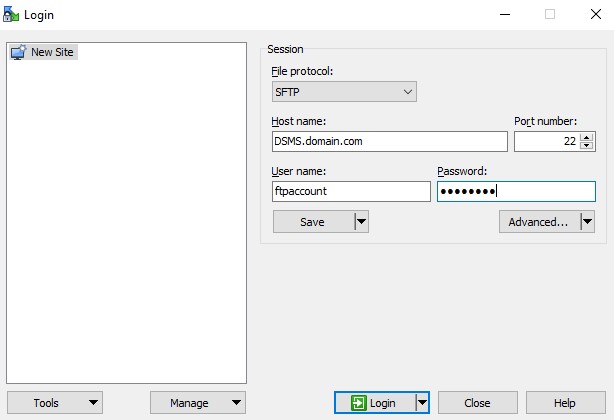
- W Dell Security Management Server Virtual trzeba utworzyć użytkownika FTP. Aby uzyskać więcej informacji, patrz Tworzenie użytkownika FTP w systemie Dell Security Management Server Virtual / Dell Data Protection Virtual Edition.
- Przykładowa nazwa hosta, numer portu i nazwa użytkownika mogą się różnić w zależności od środowiska.
- Przejdź do
/backup/.
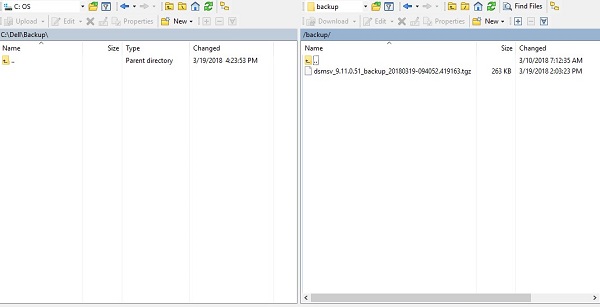
- Wybierz i przenieś odpowiednią kopię zapasową:
- Wersja 9.11.0 i nowsze:
dsmsv_[VERSION]_backup_[TIMESTAMP].tgz - Wersja 9.10.1 i starsze:
ddp_[VERSION]_fullback_[TIMESTAMP].tar.gz
- Wersja 9.11.0 i nowsze:
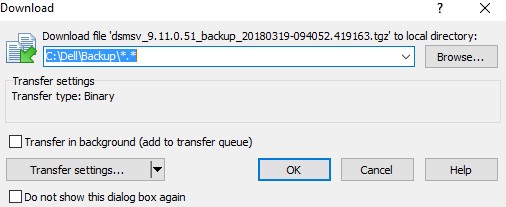
[VERSION]= wersja oprogramowania Dell Security Management Server Virtual[TIMESTAMP]= czas utworzenia kopii zapasowej
- Zamknij klienta FTP.
Kliknij odpowiednią wersję urządzenia Dell Security Management Server Virtual, aby wyświetlić szczegóły czynności. Aby uzyskać więcej informacji, zapoznaj się z artykułem Identyfikacja wersji serwera Dell Data Security / Dell Data Protection.
Aby usunąć kopię zapasową:
- Zaloguj się do konsoli administracyjnej Dell Enterprise Server Virtual.

- Domyślne poświadczenia dla wirtualnego serwera Dell Security Management Server Virtual są następujące:
- Nazwa użytkownika:
delluser - Hasło:
delluser
- Nazwa użytkownika:
- Administrator może zmienić domyślne hasło w menu urządzenia wirtualnego produktu.
- Z menu głównego wybierz opcję Launch Shell (Uruchom powłokę), a następnie naciśnij klawisz Enter.
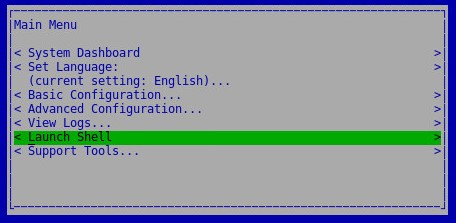
- Wpisz
su dellsupporti naciśnij klawisz Enter. - Wpisz hasło użytkownika
dellsupport, a następnie naciśnij klawisz Enter.
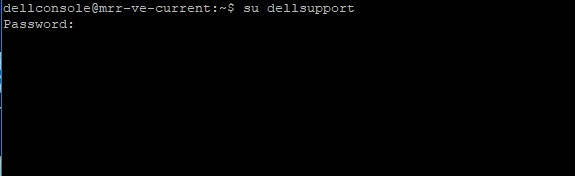
- Domyślne poświadczenia dla wirtualnego serwera Dell Security Management Server Virtual są następujące:
- Nazwa użytkownika:
dellsupport - Hasło:
dellsupport
- Nazwa użytkownika:
- Administrator może zmienić domyślne hasło w menu urządzenia wirtualnego produktu.
- Wpisz
cd /var/opt/dell/dsmsv/ftp/files/backup/i naciśnij klawisz Enter.
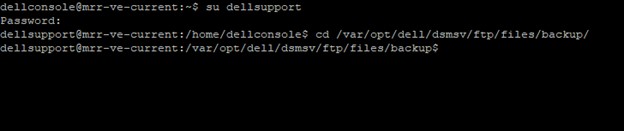
- Aby wyświetlić listę wszystkich kopii zapasowych, wpisz
ls, a następnie naciśnij klawisz Enter.
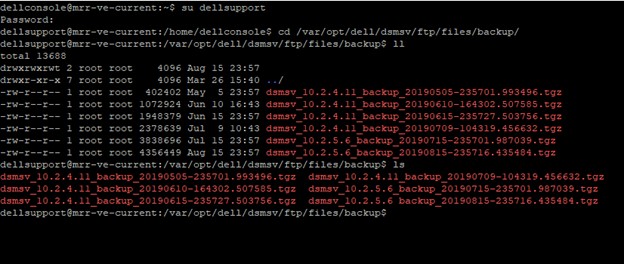
- Dla każdej kopii zapasowej, którą chcesz usunąć (Kok 6), wpisz
sudo rm dsmv_[VERSION]_backup_[TIMESTAMP].tgz, a następnie naciśnij klawisz Enter.
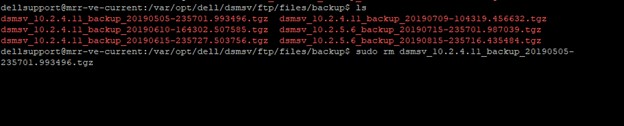
[VERSION]= wersja oprogramowania Dell Security Management Server Virtual[TIMESTAMP]= czas utworzenia kopii zapasowej
- Wpisz
exiti naciśnij klawisz Enter.
Aby usunąć kopię zapasową:
- Zaloguj się do konsoli administracyjnej Dell Enterprise Server Virtual.

- Domyślne poświadczenia dla wirtualnego serwera Dell Security Management Server Virtual są następujące:
- Nazwa użytkownika:
ddpuser - Hasło:
ddpuser
- Nazwa użytkownika:
- Administrator może zmienić domyślne hasło w menu urządzenia wirtualnego produktu.
- Z menu głównego wybierz opcję Launch Shell (Uruchom powłokę), a następnie naciśnij klawisz Enter.
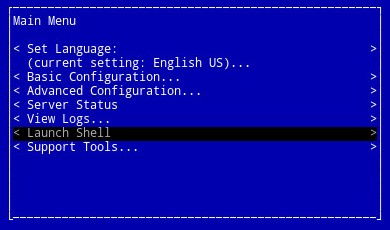
- Wpisz
su ddpsupporti naciśnij klawisz Enter. - Wpisz hasło użytkownika
ddpsupport, a następnie naciśnij klawisz Enter.
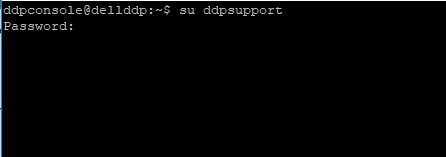
- Domyślne poświadczenia dla wirtualnego serwera Dell Security Management Server Virtual są następujące:
- Nazwa użytkownika:
ddpsupport - Hasło:
ddpsupport
- Nazwa użytkownika:
- Administrator może zmienić domyślne hasło w menu urządzenia wirtualnego produktu.
- Wpisz
cd /opt/dell/vsftpd/files/backup/i naciśnij klawisz Enter.

- Aby wyświetlić listę wszystkich kopii zapasowych, wpisz
ls, a następnie naciśnij klawisz Enter.
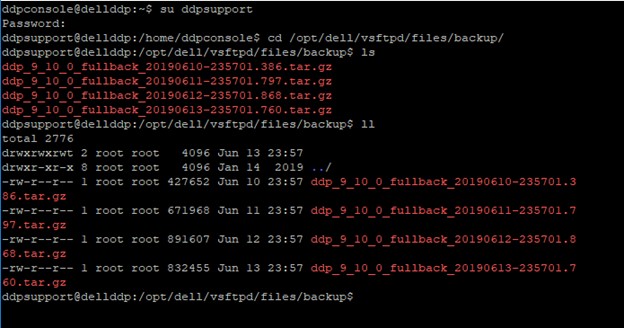
- Dla każdej kopii zapasowej, którą chcesz usunąć (Kok 6), wpisz
sudo rm ddp_[VERSION]_fullback_[TIMESTAMP].tar.gz, a następnie naciśnij klawisz Enter.
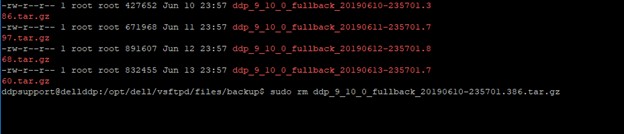
[VERSION]= wersja oprogramowania Dell Security Management Server Virtual[TIMESTAMP]= czas utworzenia kopii zapasowej
- Wpisz
exiti naciśnij klawisz Enter.
Aby skontaktować się z pomocą techniczną, przejdź do sekcji Numery telefonów międzynarodowej pomocy technicznej Dell Data Security.
Przejdź do TechDirect, aby wygenerować zgłoszenie online do pomocy technicznej.
Aby uzyskać dodatkowe informacje i zasoby, dołącz do Forum społeczności Dell Security.
其他資訊
影片
文章屬性
受影響的產品
Dell Encryption
上次發佈日期
19 12月 2022
版本
13
文章類型
Solution